
안녕하세요 파단입니다.
오늘은 전자소송 홈페이지를 이용하여 부동산임의경매신청을 취하서를 제출하기 전에 첨부서류를 온라인으로 준비하는 방법에 대해 말씀드리겠습니다.
부동산임의경매신청 취하 준비서류
- 취하서
- 등기촉탁 수수료 영수증 PDF파일
- 등록면허세 영수증 PDF파일
부동산임의경매신청을 취하하는데 필요한 서류는 3가지 입니다.
저는 전자소송 홈페이지에서 자동 생성되는 서식을 이용하여 셀프로 취하서를 제출하였습니다.
오프라인으로 준비하시는 분께서는 아래 취하서 서식을 첨부하였으니 참고하시기 바랍니다.
등기촉탁 수수료는 인터넷 등기소, 등록면허세는 위택스(이택스)를 이용하여 자택에서 온라인으로 납부 및 영수증 출력이 가능합니다.
취하서에 영수증 PDF파일까지 첨부해야 하므로, 인터넷으로 각 수수료를 납부한 뒤 바로 창을 닫지 마시고 영수증 파일을 컴퓨터에 저장하시기 바랍니다.
※ 첨부서류 준비하면서 궁금했던 사항
근저당권 말소등기 준비 여부, 경매등기 자동 말소여부
1. 근저당권 말소한 등기도 첨부해야 하는지? 아닙니다.
근저당권으로 인한 임의경매이므로 근저당권 말소등기 서류가 필요하다고 생각할 수 있습니다.
결론부터 말하면 첨부서류가 아니며 준비할 필요도 없습니다.
대한민국 법원 서식과 법률지원센터 서식에서는 경매 매수신고 전과 후에 따라 최고가매수인의 동의서를 추가 할지 말지를 이야기하고 있습니다.
1) 경매신청한 날부터 매수인의 대금납부전까지 : 채권자(신청자)가 임의로 언제든 취하가능하며, 다른 채권자의 동의 또한 필요 없음.
2) 매수인의 매수신고 후 : 최고가매수신고인(차순위매수신고인 포함)의 동의서 필요.
- 동의서 혹은 취하서 말미에 동의의 뜻을 표시하고 본인이 아닌 경우에는 인감증명을 첨부.
이는 임의경매든 강제경매든 동일합니다.
그 외에 첨부서류로는 경매기입등기말소등기용으로 등록세 영수필 확인서를 요구하고 있습니다.
이것으로 보아 경매 법원은 근저당권 말소에 대해서 관심이 없다는 것을 알 수 있습니다.
경매신청원인이 되는 근저당권이 말소가 안되었더라도, 경매를 신청한 사람이 경매 대금납부 전(매수신고 전)경매신청 취하서를 제출했다면 담당 경매계에서는 무조건 이를 받아들여야합니다.
저 또한 근저당권이 말소가 되지 않았음에도 불구하고 경매신청 취하서를 접수했으며, 당일 취하처리 되었습니다.
2. 경매 말소등기 신청을 따로 해야하는지? 취하서 제출하면 자동 말소 됩니다.
취하서 첨부서류에 등기촉탁수수료와 등록면허세를 준비하는 이유이기도 합니다.
취하서를 제출하는 것만으로도 경매는 취하되지만,
법원은 경매와 등기소가 연계되어 있기 때문에 취하서와 함께 수수료를 지급하면 자동으로 말소해줍니다.
취하는 당일 처리, 등기필증은 4일정도 걸렸네요.
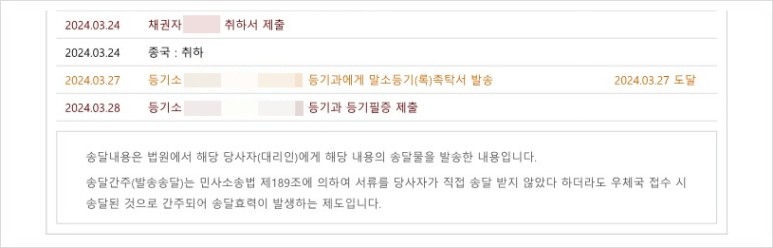
등기촉탁수수료 납부 및 영수증 PDF파일 준비하기
인터넷 등기소
인터넷 등기소를 이용하여 온라인으로 등기촉탁수수료를 납부하도록 하겠습니다.
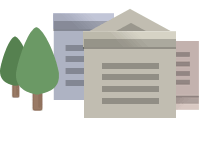
상단주메뉴 좌측서브메뉴 본문바로가기 로그인 사이트맵 English 화면크기 등기열람/발급 등기신청 전자납부 확정일자 서비스 소개 서비스 소개 등기소소개 등기서비스 서비스개요 부동산등기 법인등기 동산·채권담보등기 기타등기 유한책임신탁등기 알림마당 공지사항 서비스이용시간안내 전국 등기소 안내 등기소찾기 무인발급기위치 자료센터 자료센터 등기신청양식 첨부서면예시 등기용어해설 프로그램설치 보안 자바런타임 등기부검증 전자증명서 스캔 문서확인 및 등록 Edge IE 모드 해제 등기관련법규(예규·선례등) 소액임차인의 범위 등 안내 전산화백서 통 ...
www.iros.go.kr
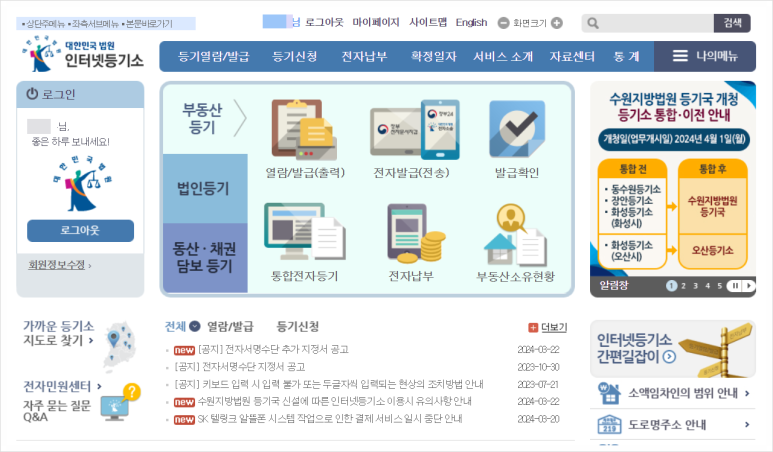
인터넷 등기소 로그인을 합니다.
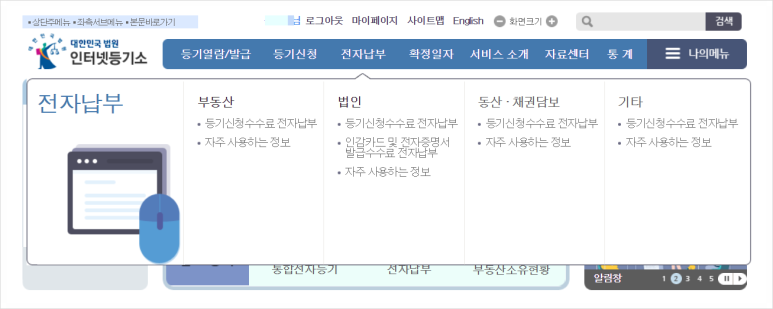
전자납부 - 부동산 - 등기신청수수료 전자납부 클릭합니다.
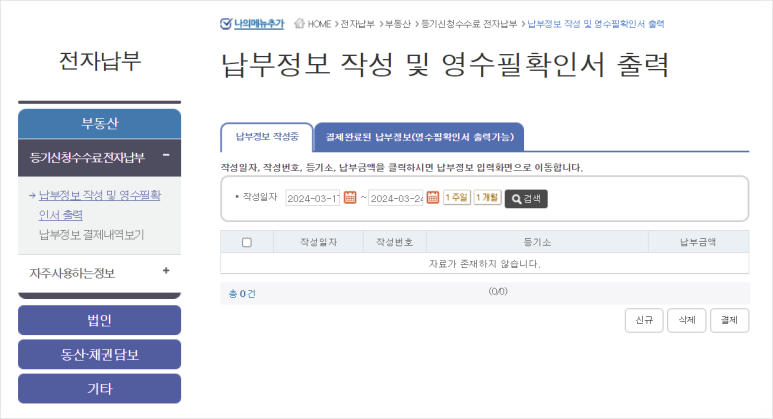
납부정보 작성 및 영수필확인서 출력 화면입니다.
납부정보 작성중 - '신규' 버튼을 클릭합니다.
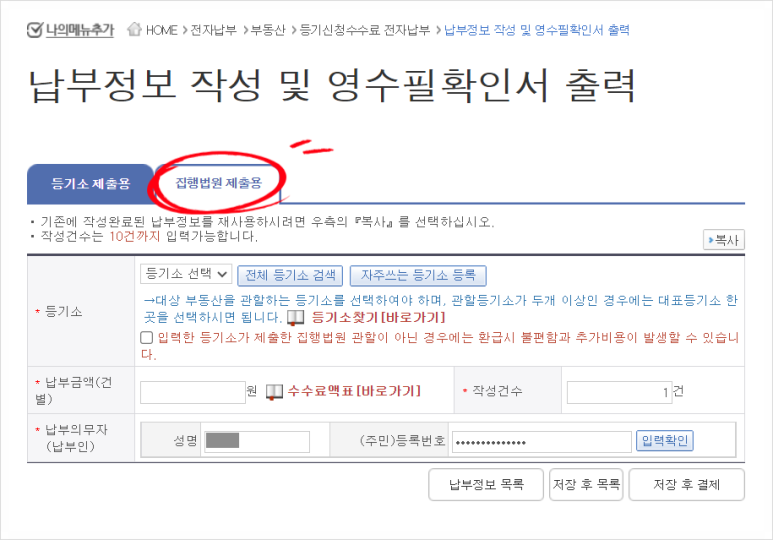
'집행법원 제출용' 선택합니다. 버튼이 하얀색 바탕으로 전환 됩니다.
('등기소 제출용'이 아닙니다.)
전체 등기소 검색을 클릭합니다.
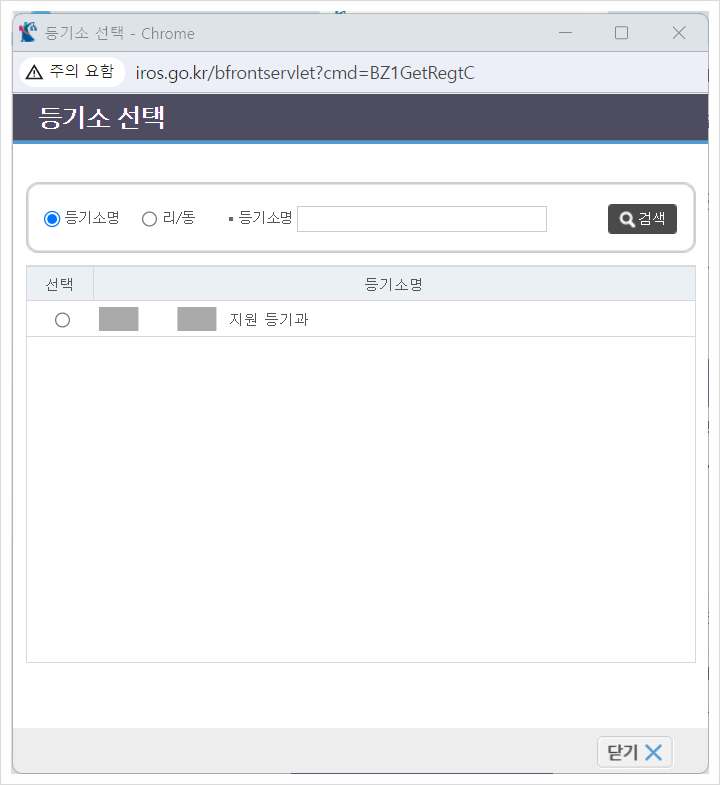
등기소선택 팝업창이 나옵니다.
'등기소명' 혹은 '리/동' 주소로 경매 관할 법원 등기소를 검색한 뒤 '선택'을 체크합니다.
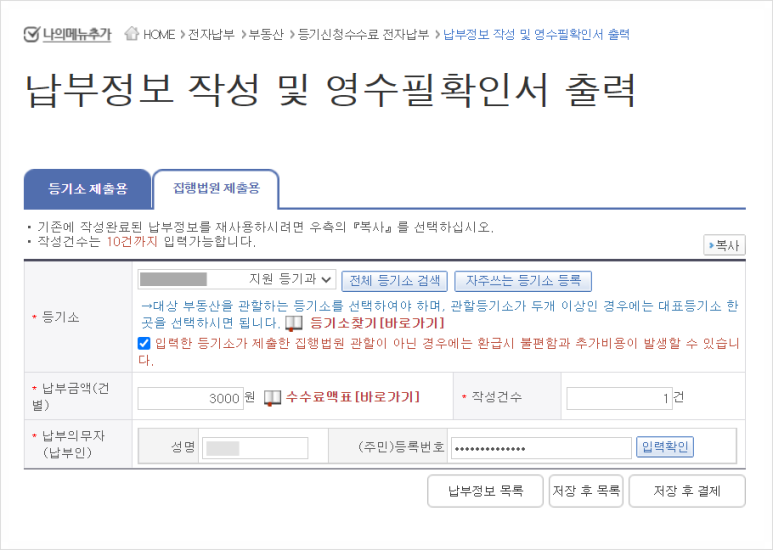
'입력한 등기소가 제출한 집행법원 관할이 아닌 경우에는 환급시 불편함과 추가비용이 발생할 수 있습니다.'
체크박스를 클릭합니다.
납부금액 : 3000원 입력합니다. (말소등기 3000원, 수수료액표 확인)
납부금액 : 3000원 입력합니다. (말소등기 3000원, 수수료액표 확인)
납부금액 : 3000원 입력합니다. (말소등기 3000원, 수수료액표 확인)
작성건수 : 1건 (자동입력)
작성건수 : 1건 (자동입력)
납부의무자 및 주민등록번호를 입력합니다.
납부의무자 및 주민등록번호를 입력합니다.
저장 후 결제 버튼 클릭합니다.
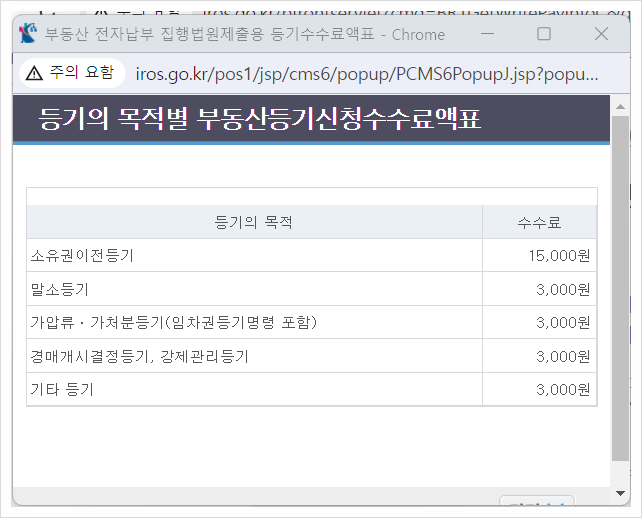
등기의 목적별 부동산등기신청별수수료액표
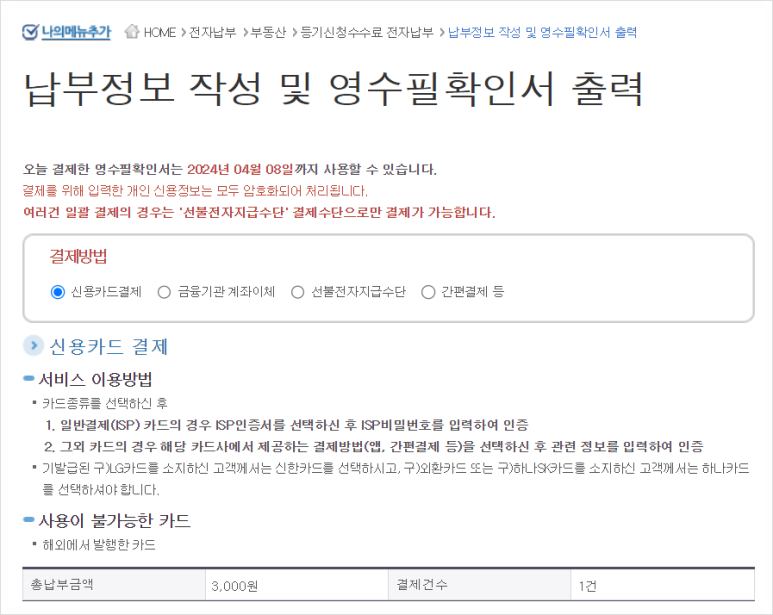
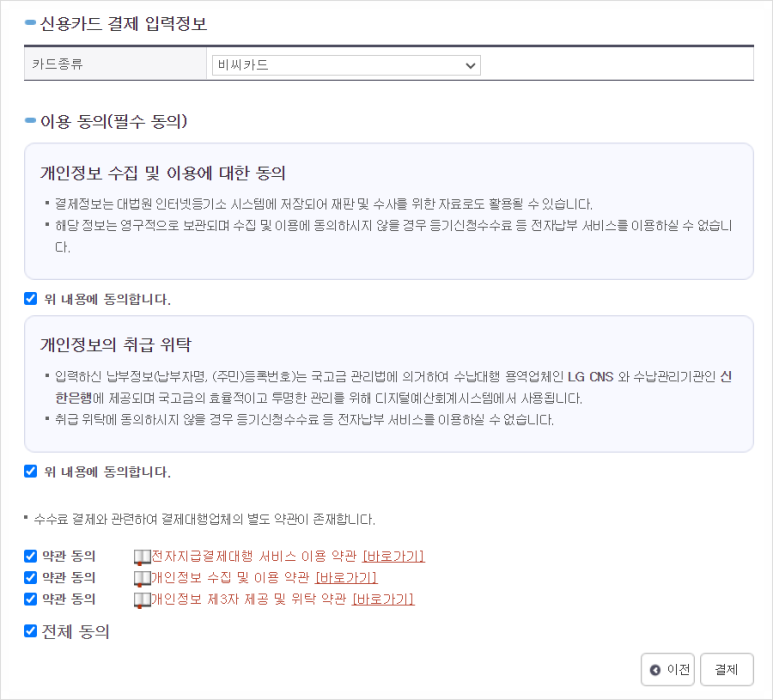
본인에 맞는 결제수단을 선택하고 이용약관 전체동의 후 '결제'를 합니다.

말소등기촉탁수수료 3000원이 결제되었습니다.
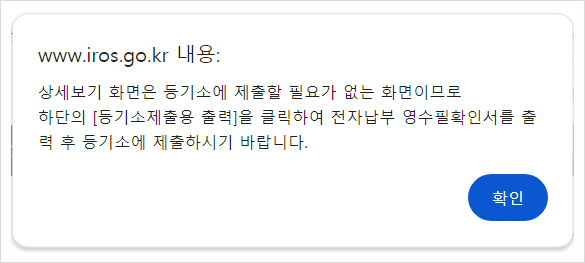
이제 결제가 되었으니, 등기촉탁 수수료 영수증을 PDF파일로 다운 받아야 합니다.
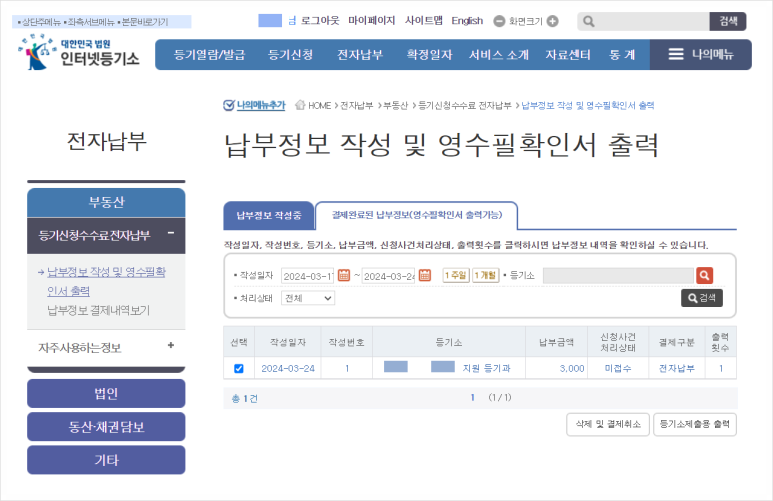
전자납부 - 부동산 - 등기신청수수료 전자납부 - '납부정보 작성 및 영수필확인서 출력' 화면입니다.
방금 결제완료된 납부정보가 생성된 것을 확인할 수 있습니다.
왼쪽 '선택' 체크박스를 클릭 한 뒤 '등기소제출용 출력'버튼을 클릭합니다.
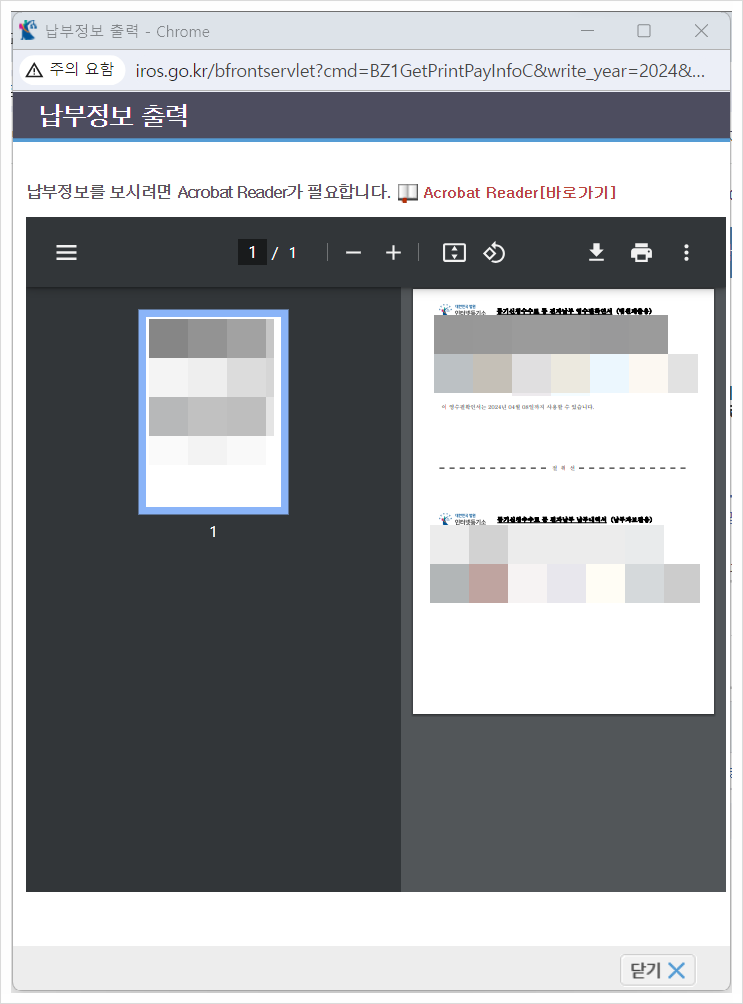
납부정보 출력 팝업창이 나옵니다.
우측 상단의 다운로드 버튼을 클릭하여 영수증 PDF파일을 컴퓨터에 내려받습니다.
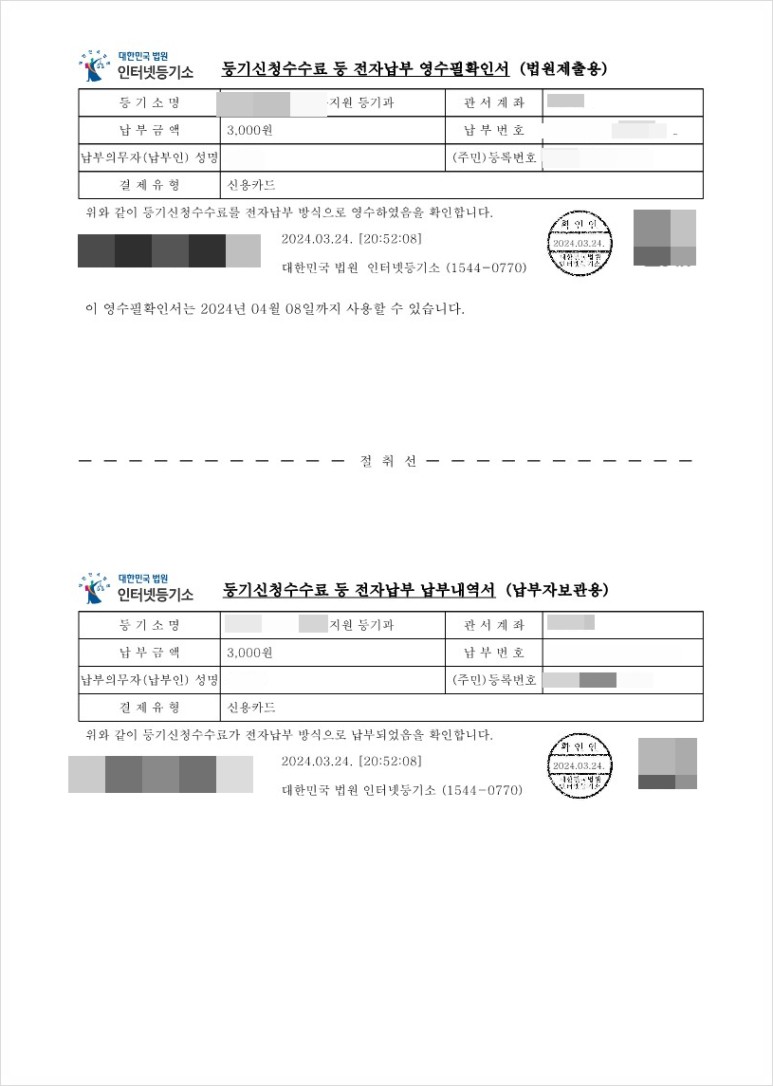
등기촉탁수수료영수증 = 등기신청수수료 등 전자납부 영수필 확인서
모두 같은 뜻입니다.
※ 등기촉탁수수료 납부번호 메모
- 전자소송 경매신청취하서식 : 등기촉탁수수료 기본정보 입력란에 납부번호를 기입하는 곳이 있습니다.
- 등기촉탁수수료 정보도 입력하고, 등기촉탁 수수료 영수증 PDF파일도 첨부 합니다.
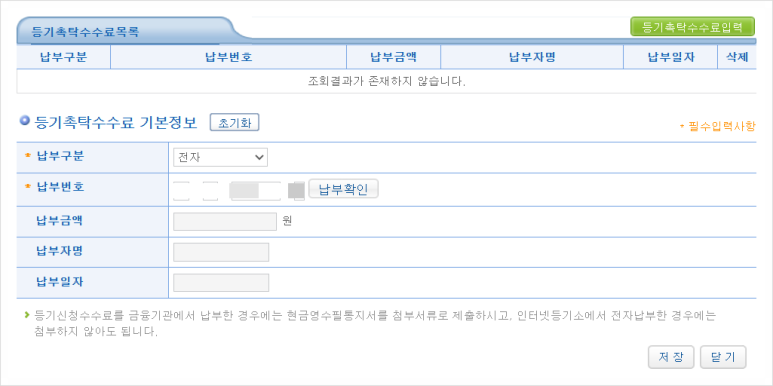
전자소송 - '경매신청취하서' 작성화면 입니다.
등기촉탁수수료 기본정보에서 '납부구분', '납부번호'를 입력 한 뒤 '납부확인'을 클릭하면 이하 내용이 자동 입력됩니다.
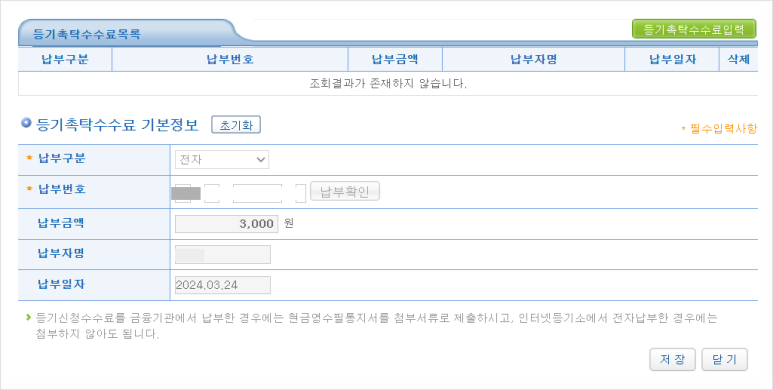
'등기신청수수료를 금융기관에서 납부한 경우에는 현금영수필통지서를 첨부서류로 제출하시고, 인터넷등기소에서 전자납부한 경우에는 첨부하지 않아도 됩니다.' 라는 안내문구가 있지만 저는 영수증 PDF파일을 첨부하였습니다.
등록면허세 납부 및 영수증 PDF파일 준비하기
위택스
다음으로 위택스(이택스)를 이용하여 등록면허세를 납부하도록 하겠습니다.
이전 슬라이드 정지 다음 슬라이드 처음 방문하셨나요? 로그인 회원가입 전자송달신청 자동납부신청 송달장소신청 전자위임신청·동의 지방세미리계산 탈세제보 빠른납부 전자납부번호 검색하기 납부번호 확인방법 자주찾는 메뉴 이달의 지방세 월별 지방세 일정안내 공지사항 더보기 자치단체공지사항 더보기
www.wetax.go.kr
저는 대상 부동산이 지방에 있으므로 위택스를 기준으로 말씀드리겠습니다.
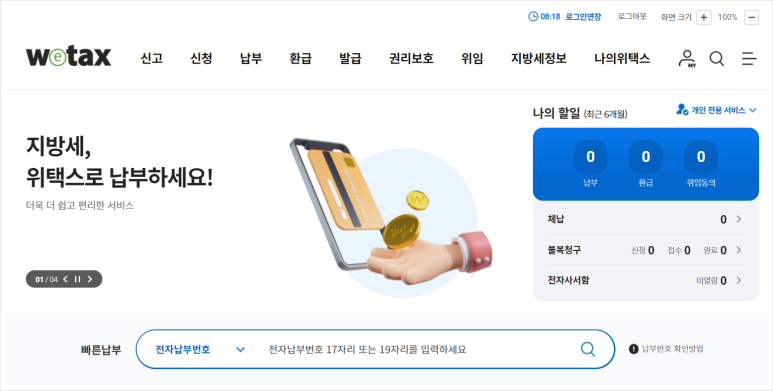
위택스에 로그인합니다.
신고 - 등록면허세 - 등록분 - 등록분 신고 를 클릭합니다.
※위택스 홈페이지가 최근에 새단장을 하였는지 화면 구성이 변경되었습니다.
하지만 신고하는 것에는 차이가 없으니 순서대로 잘 따라하시면 되겠습니다.
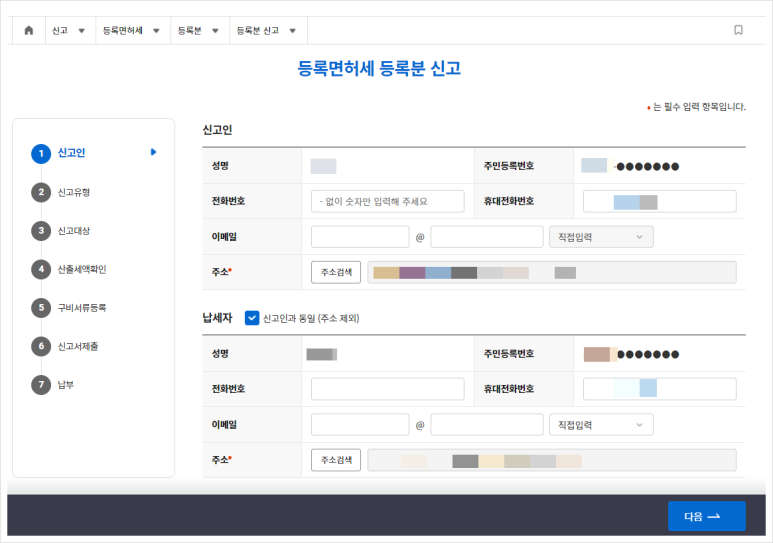
신고인 입력화면입니다.
- 신고인 : 위택스 로그인한 사람의 기본정보가 입력되어 있습니다. 주소입력은 필수사항입니다.
- 납세자 : 신고인과 동일한 경우에 체크합니다.
우측 하단의 다음을 클릭합니다.
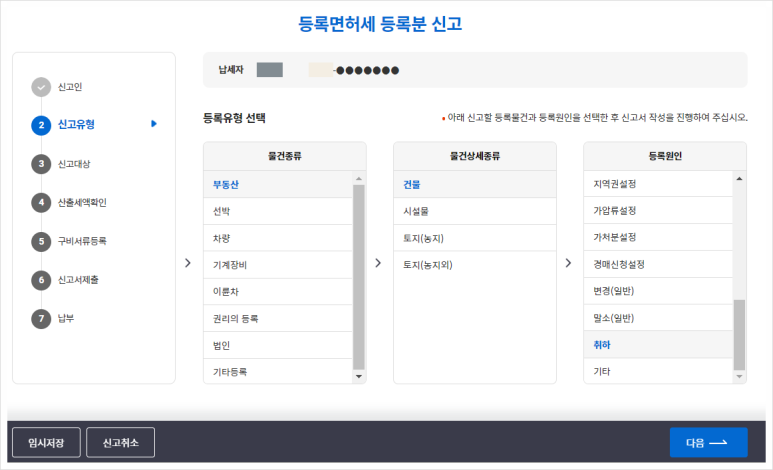
등록유형 선택 화면입니다.
물건종류 - 물건상세종류 - 등록원인을 선택합니다.
부동산 경매신청 취하건이기 때문에 '부동산 - 건물 - 취하'를 선택하였습니다.
다음을 클릭합니다.
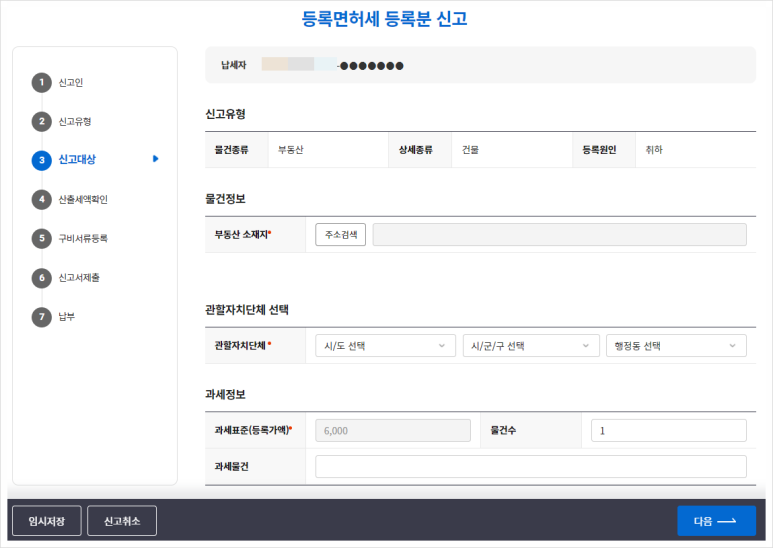
신고대상 화면입니다.
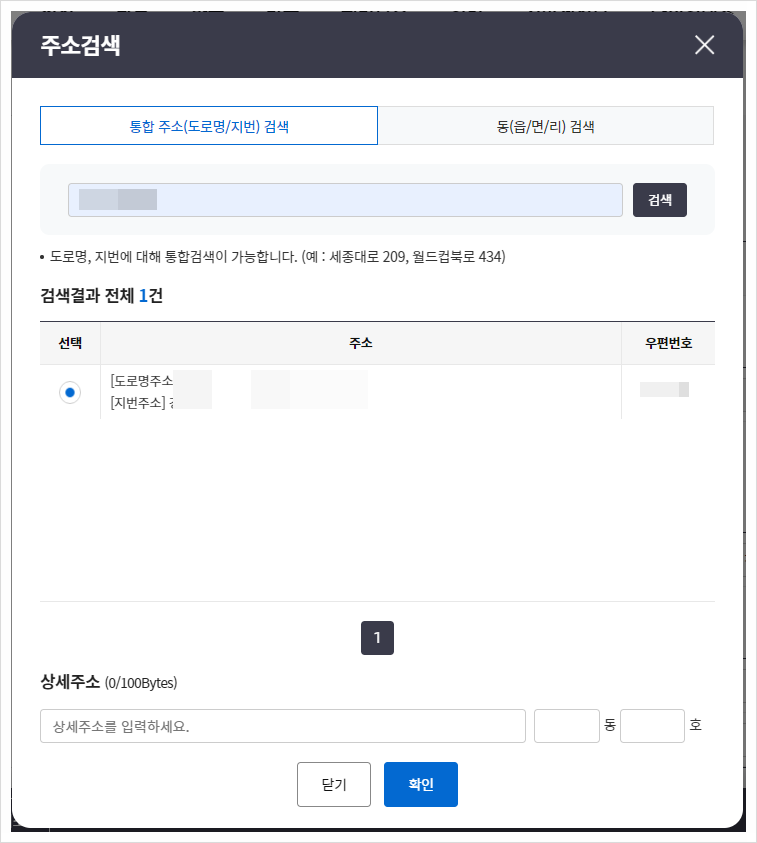
부동산 소재지는 주소검색을 이용하여 입력합니다.
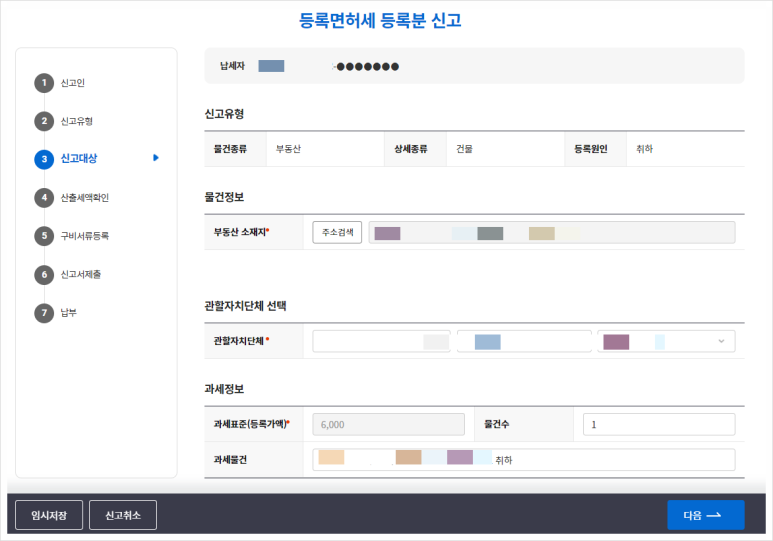
- 관할자치단체 입력
- 과세정보 물건수를 입력합니다.
다음을 클릭합니다.
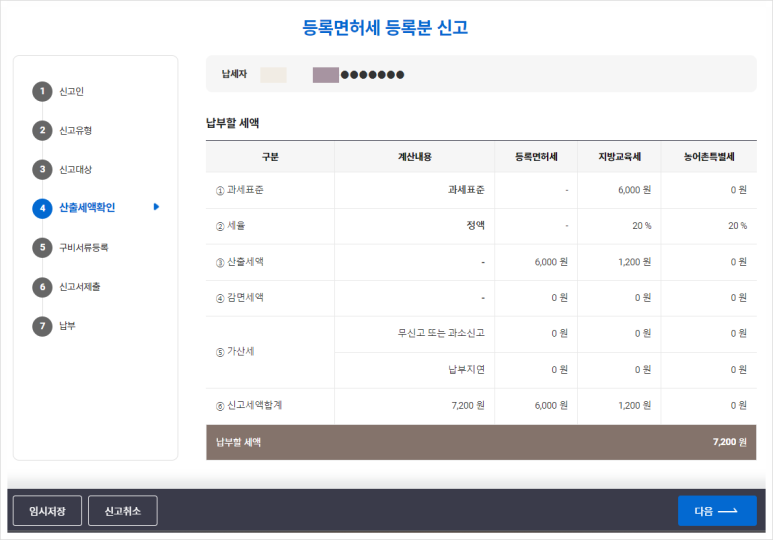
산출세액확인 화면입니다.
등록면허세 6000원, 지방교육세 1200원.
총 7200원이 나왔습니다.
다음을 클릭합니다.
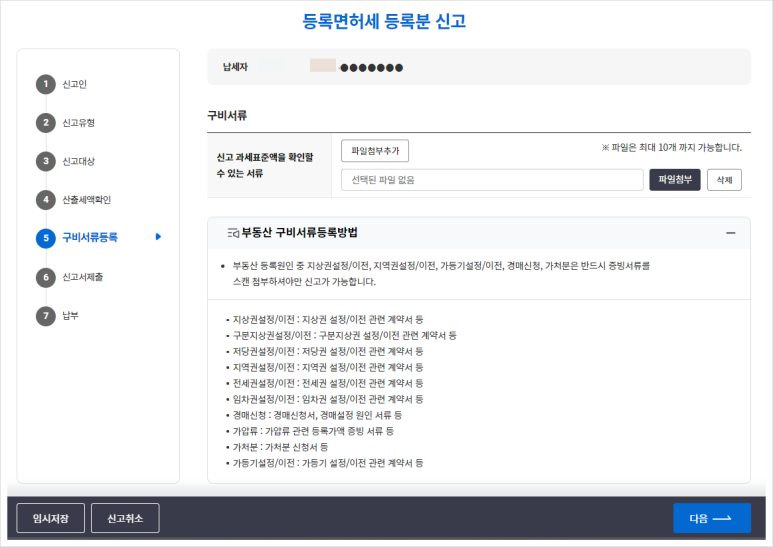
구비서류등록 화면입니다.
'취하'는 구비서류를 첨부하지 않습니다.
다음을 클릭합니다.
※부동산 등록원인 중 첨부해야할 구비서류 예시는 하단에 설명되어 있으니 참고하시기 바랍니다.
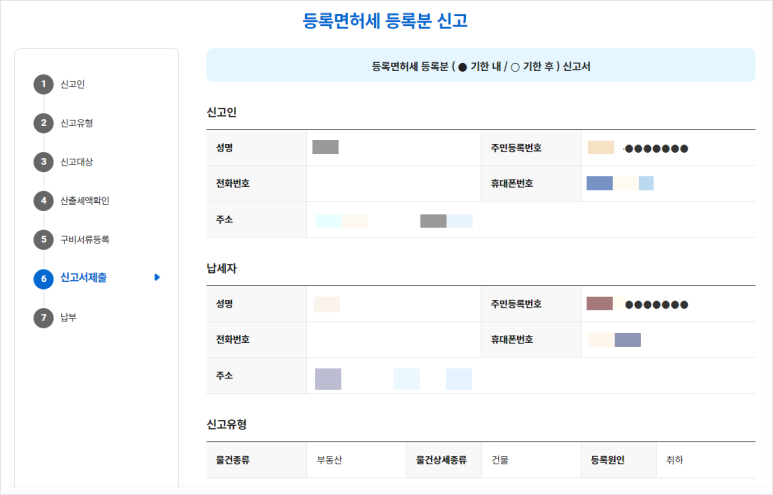
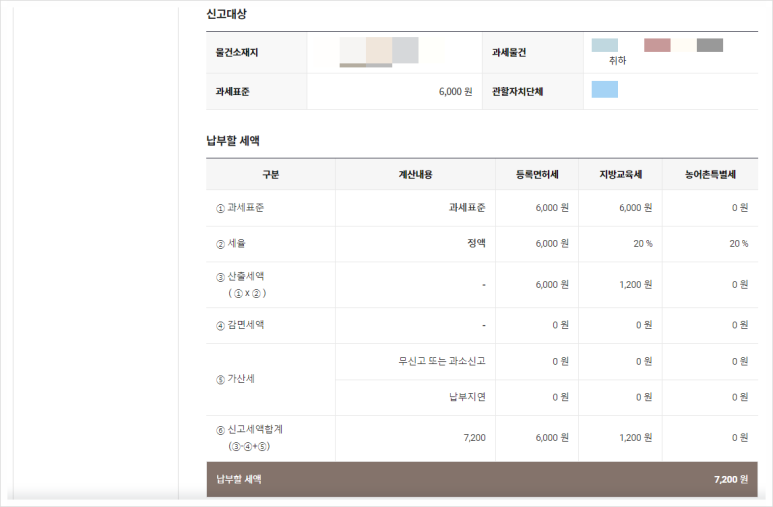
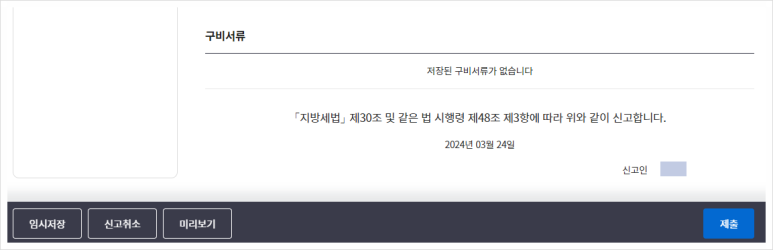
신고서 제출화면입니다.
전체 내용을 확인한 뒤 이상이 없으면 '제출'을 클릭합니다.
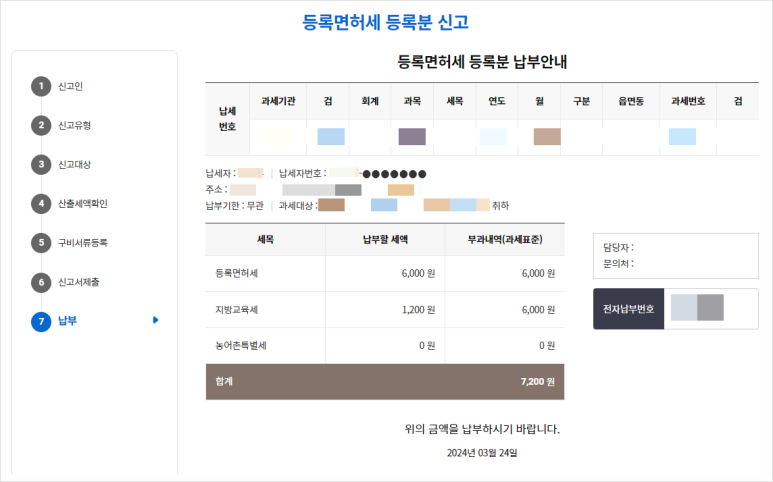
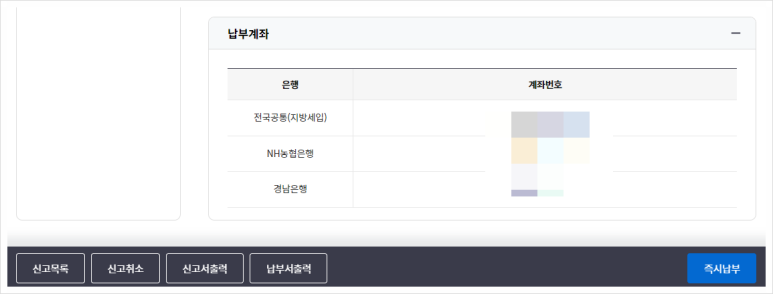
납부화면입니다.
즉시납부를 클릭합니다.
본인에게 맞는 결제방법으로 등록면허세를 납부합니다.
※ 지방세는 카드 수수료가 붙지 않습니다.
(국세는 카드결제시 수수료 : 신용카드 0.8%, 체크카드 0.5%)
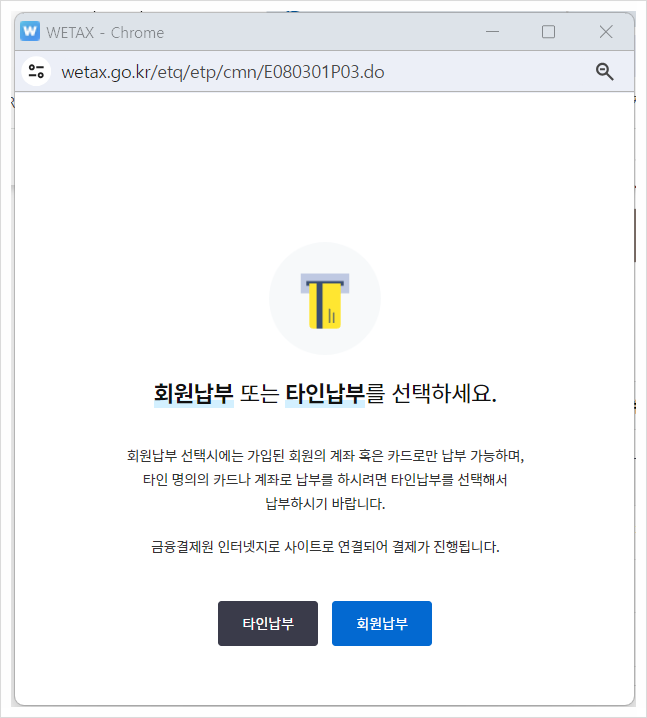
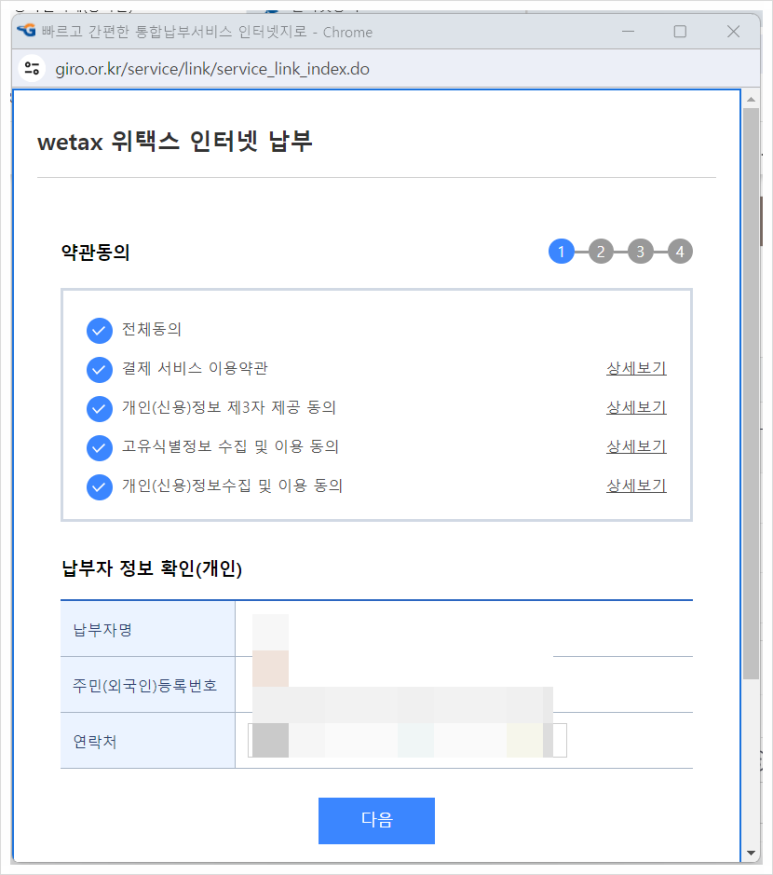
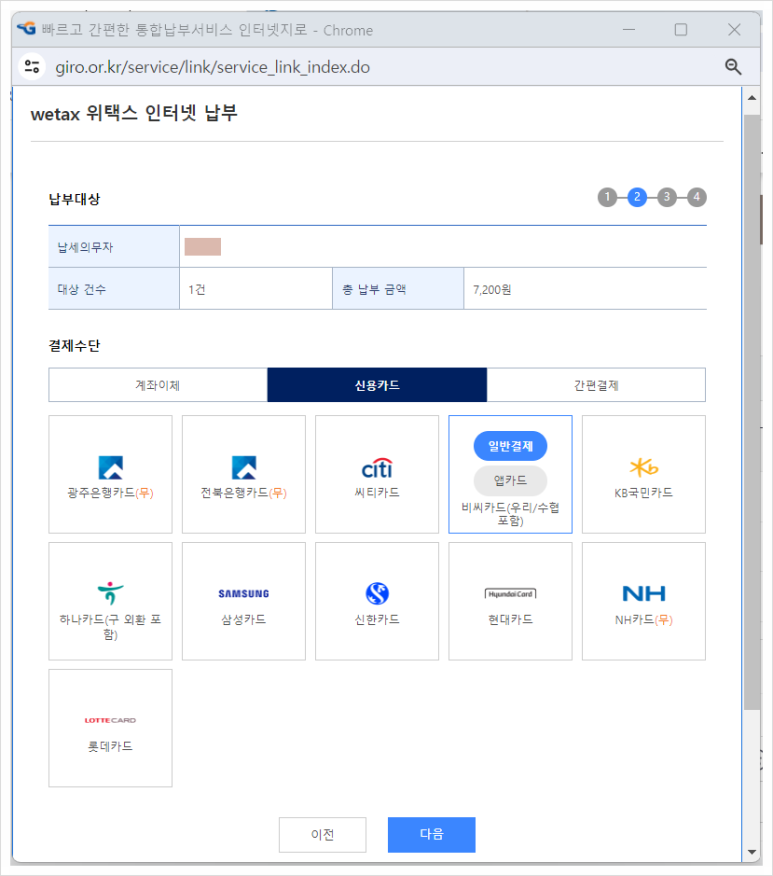
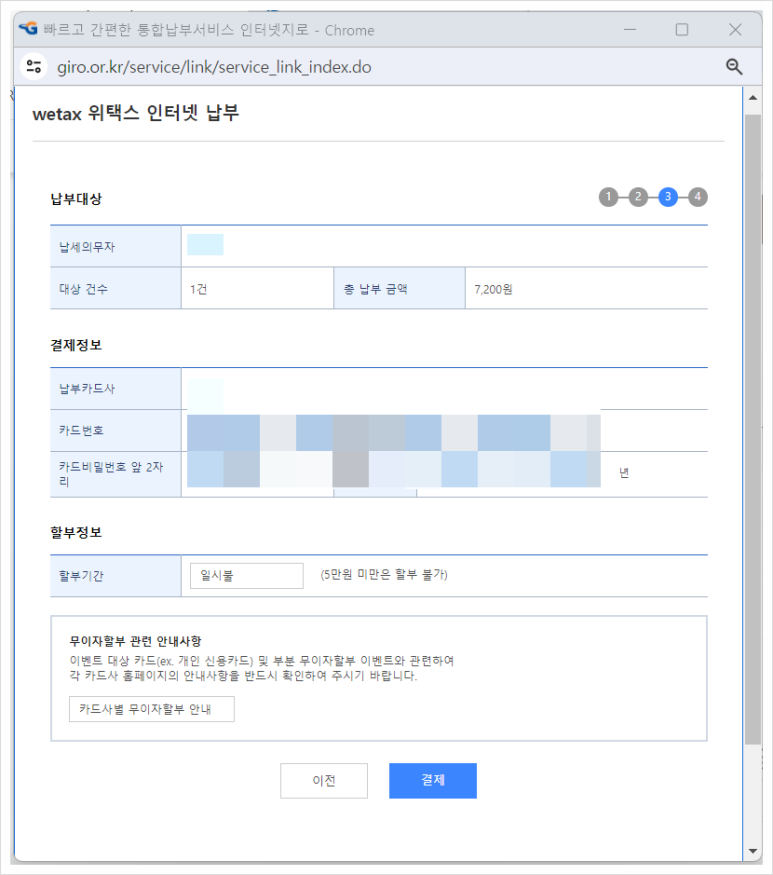
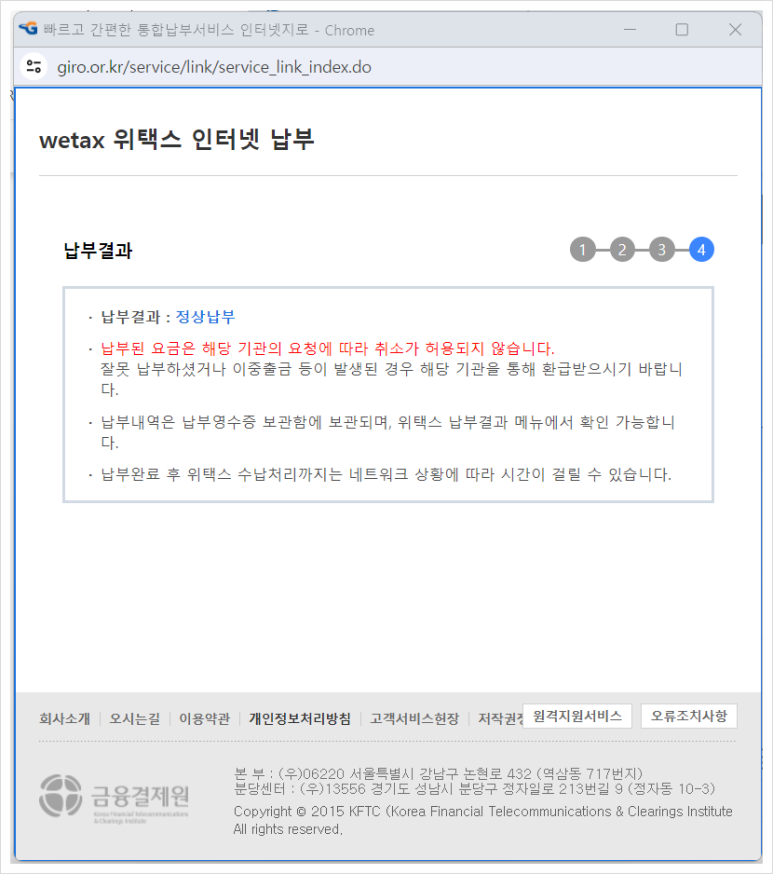
등록면허세 납부 완료하였습니다.
이제 등록면허세 영수증 PDF파일을 컴퓨터에 저장하도록 하겠습니다.
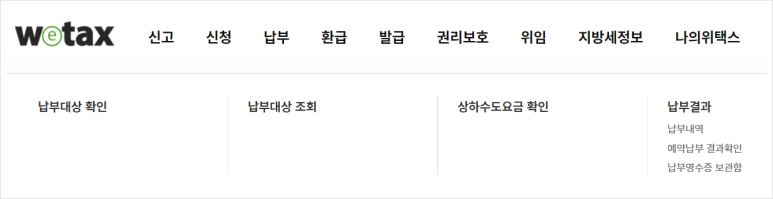
납부 - 납부결과 - 납부내역 을 클릭합니다.
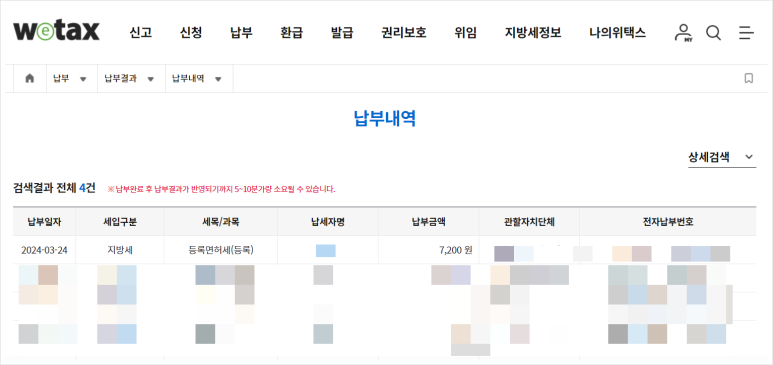
방금 등록면허세 납부한 부동산 등록원인 '취하'에 대한 납부내역을 선택합니다.
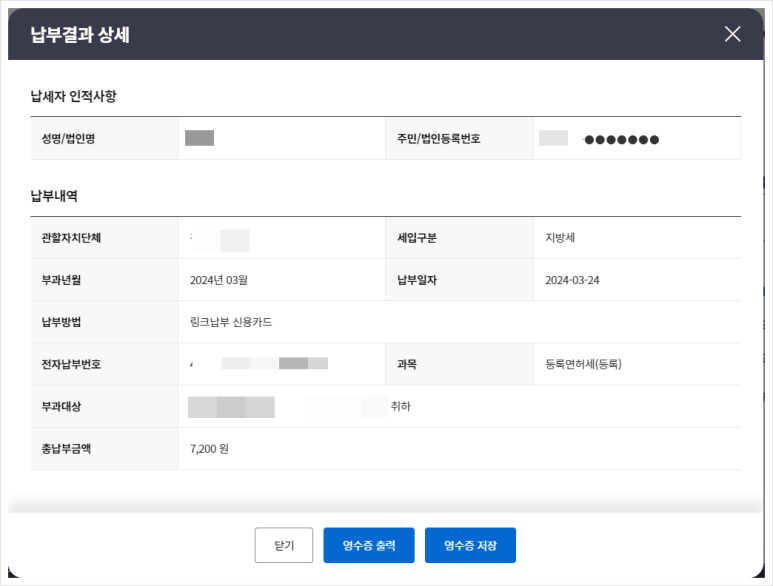
납부결과 상세 팝업창이 나옵니다.
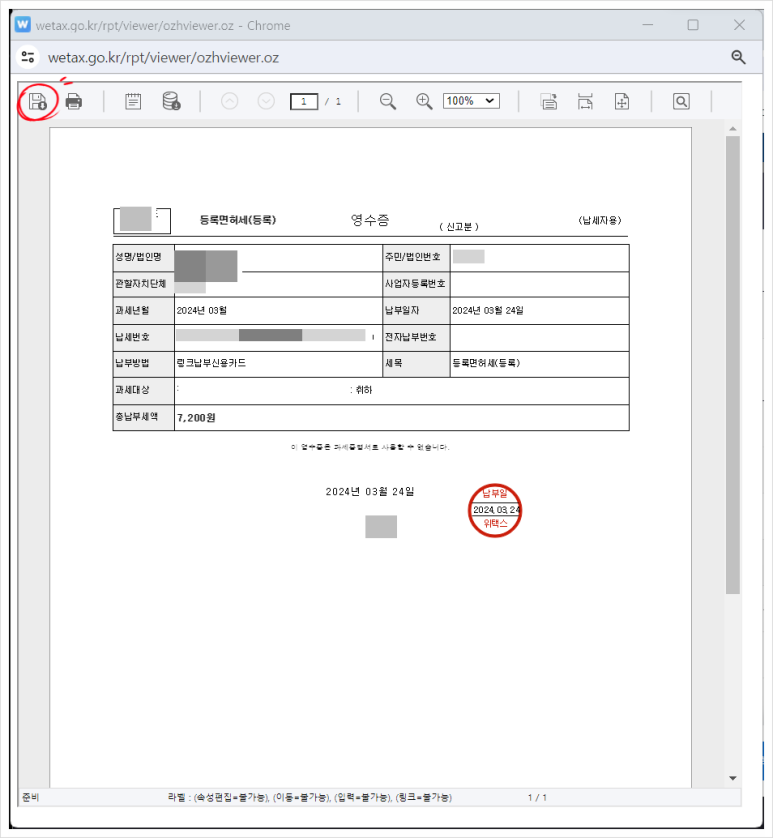
영수증 출력(저장)을 클릭하여 PDF파일을 다운로드 받습니다.
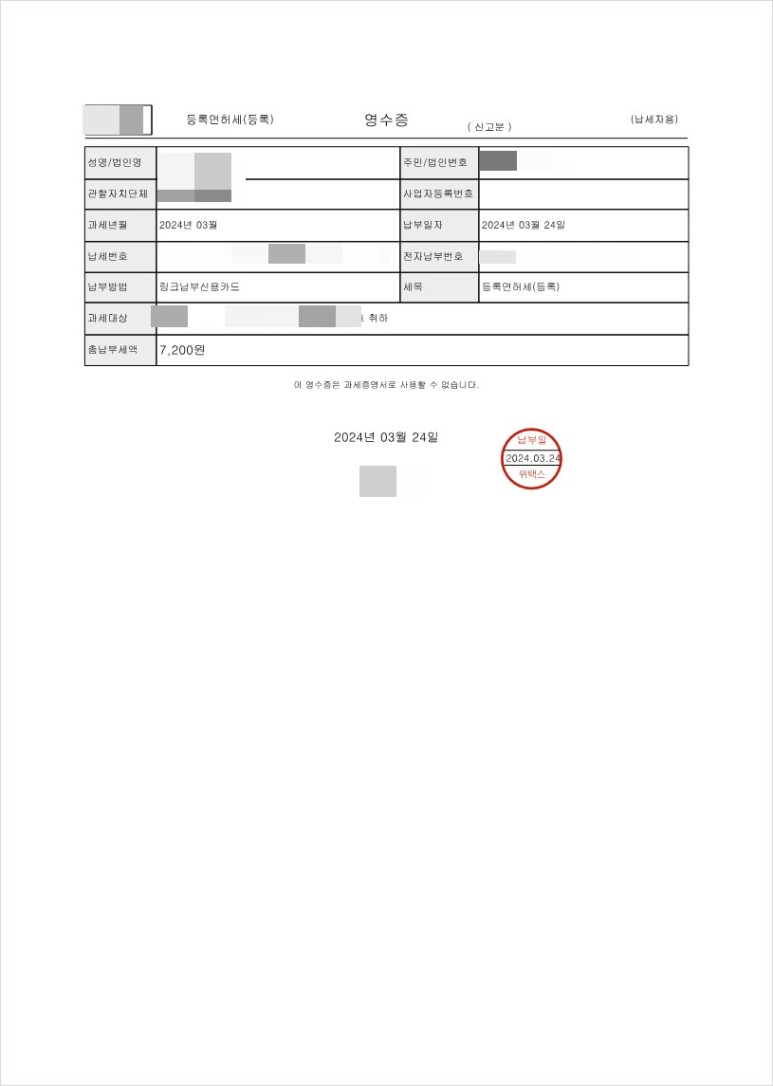
※등록면허세 '납세번호'를 메모합니다. ('전자납부번호'가 아닙니다.)
전자소송 - 경매신청취하서 : '등록면허세 납부번호'입력란에 등록면허세 납세번호를 기입해야 합니다.
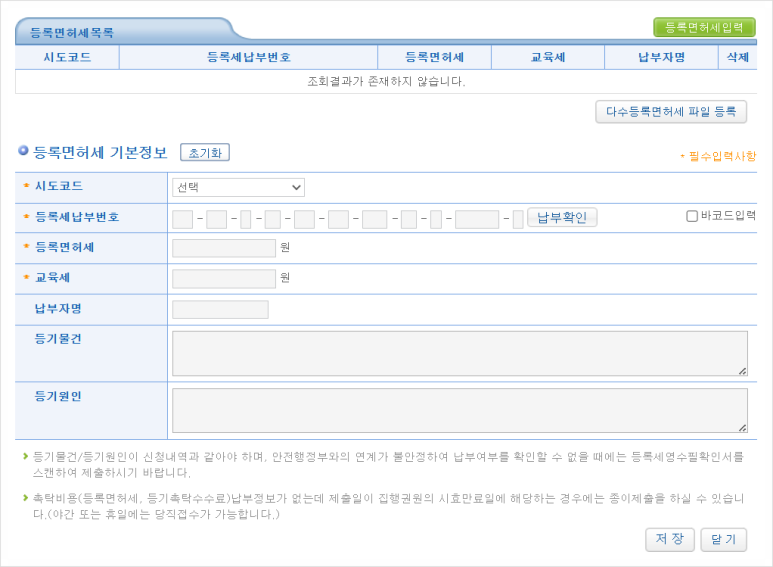
전자소송 - 경매신청취하서 등록면허세 기본정보 입력화면입니다.
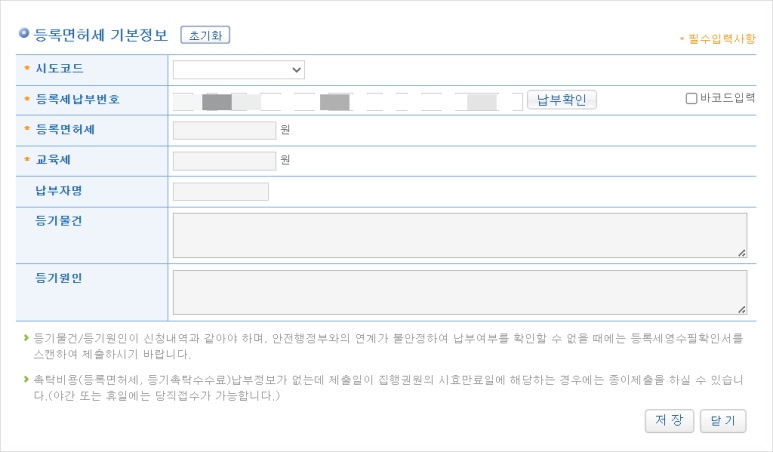
'시도코드'와 '등록세납부번호'를 입력한 뒤 '납부확인'을 클릭하면 이하 내용은 자동생성됩니다.
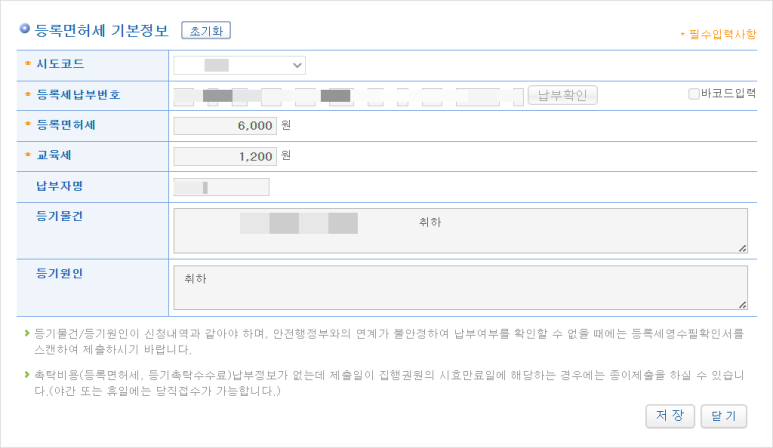
이것으로 전자소송을 이용하여 부동산임의경매신청 취하서를 제출하기 위한 준비절차로써
등기촉탁 및 등록면허세의 인터넷 납부와 수수료 영수증을 PDF파일로 다운받아 보았습니다.
다음에는 부동산임의경매신청 취하서 제출에 대해 말씀드리도록 하겠습니다.
위 내용이 부동산 경매신청을 취하하는데 도움이 되었으면 합니다.
블로그 글을 읽어주셔서 감사합니다.
관련글입니다.

안녕하세요 파단입니다. 오늘부터 몇 편에 걸쳐서 셀프 전자소송 부동산임의경매신청하는 방법 에 대해 말...
blog.korea-iphone.com

안녕하세요 파단입니다. 오늘은 부동산 임의경매신청 준비사항 두번째, 온라인으로 '부동산 등기사항...
blog.korea-iphone.com